Amazon Entegrasyon İşlemleri
Mağaza - API Bilgilerini Alma
Amazon entegrasyonu başlatmak için herhangi bir API bilgisi girilmez. Direkt Payer sisteminden Amazon hesabına bağlanarak işlem gerçekleştirilir.
Amazon Entegrasyon Başlatma
Amazon Entegrasyonu için Payer panelinde üst alandan "+" butonuna tıklanır.
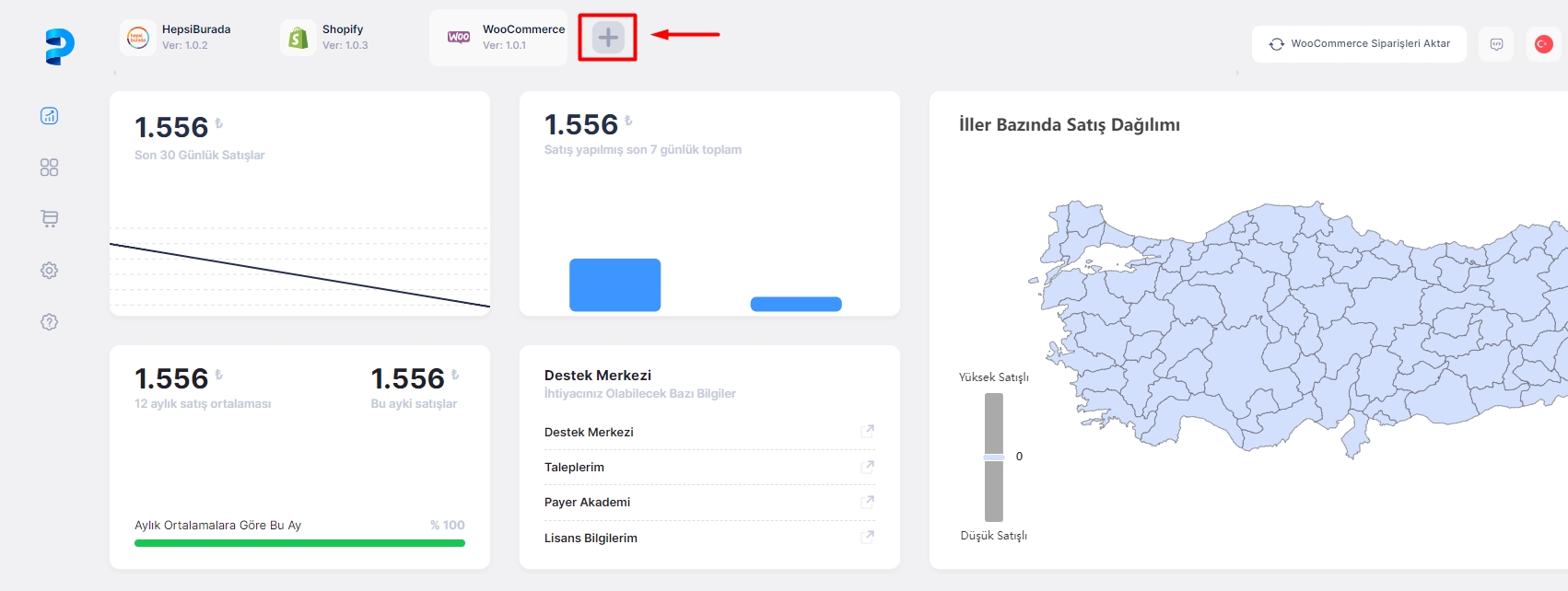
Açılan pencerede Amazon seçilir.
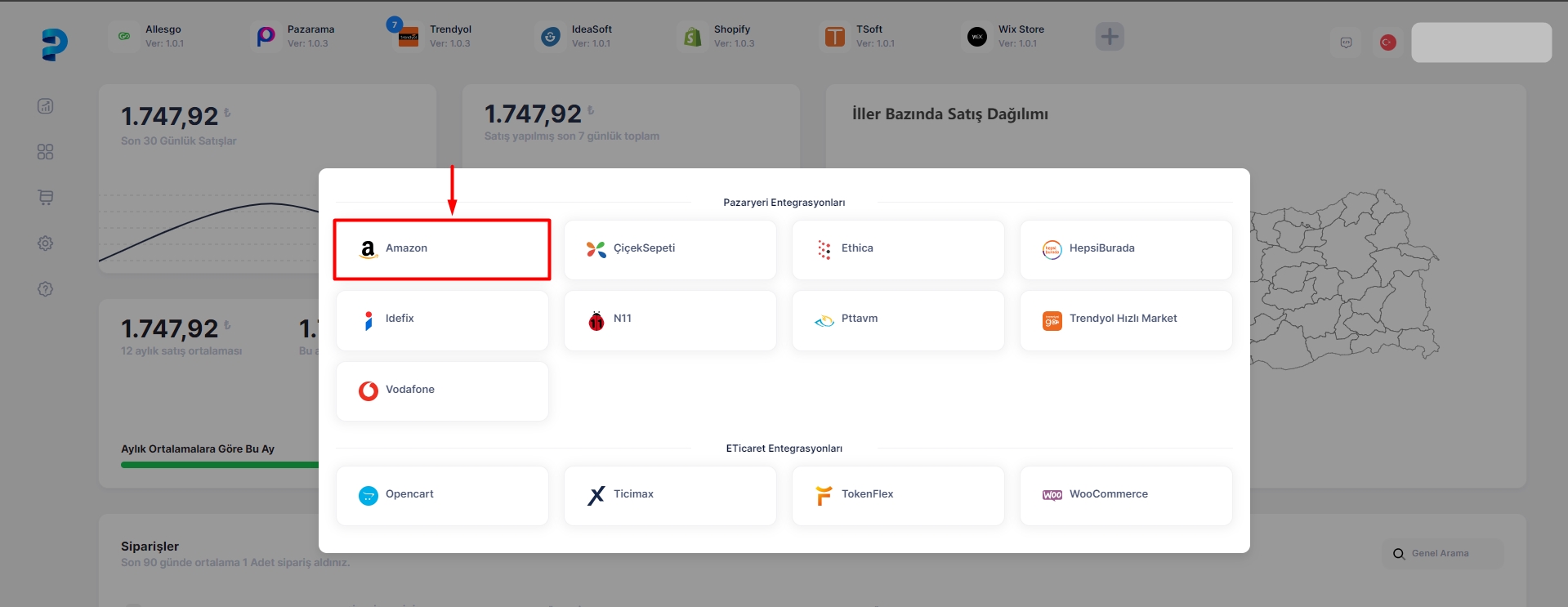
Entegrasyon başlatma ekranında Amazon Hesabımı Payer'e Bağla butonuna tıklanır.
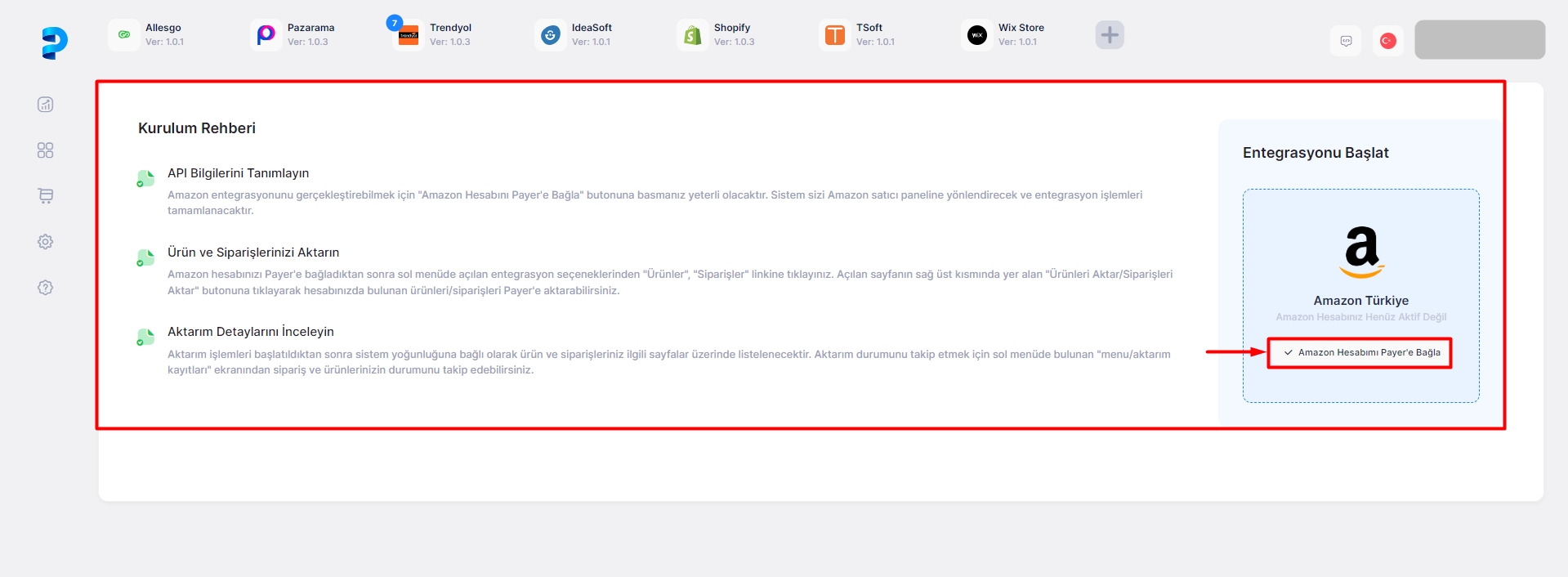
Açılan sayfada E-mail ve Şifre bilgisi ile Amazon hesabına giriş yapılır.
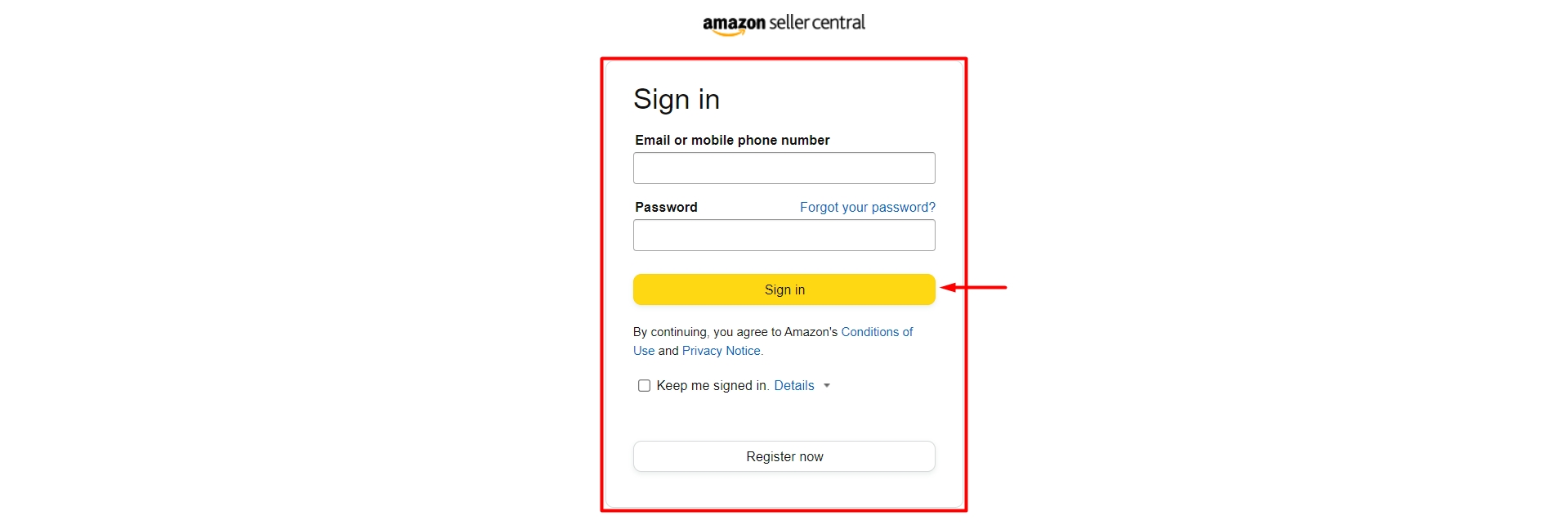
Giriş yapıldıktan sonra açılan ekranda Hesap Seçimi yapılır. Hesap seçiminde en son kırılımda Turkey seçimi yapılır.
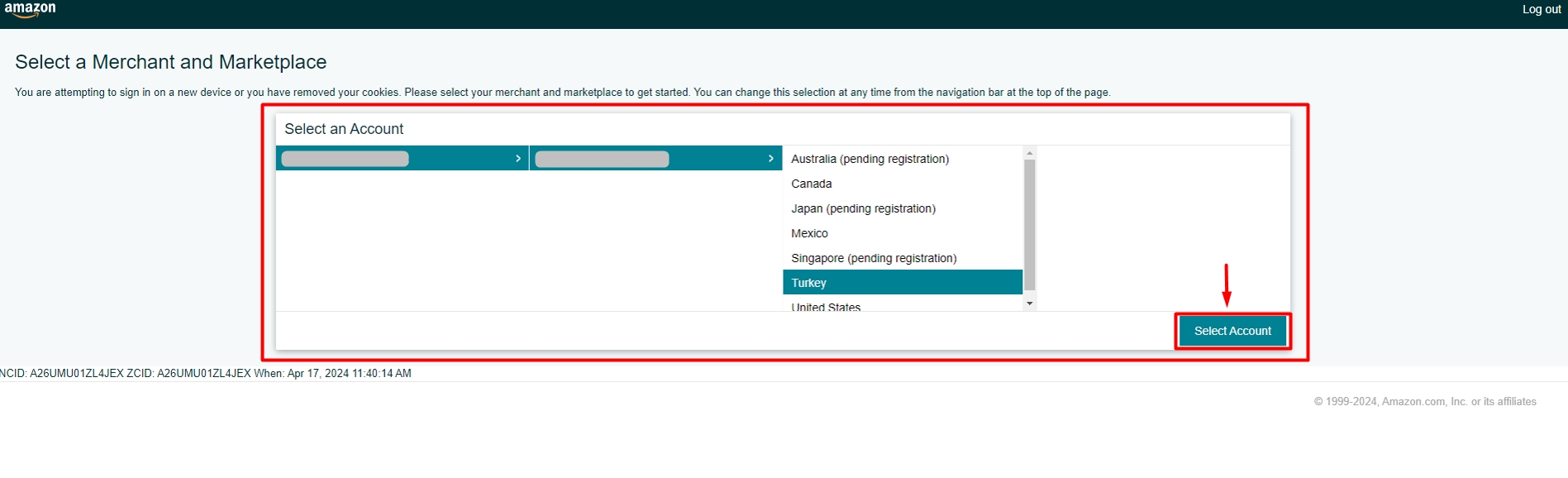
Açılan ekranda Payer Pazaryeri Entegrasyonu Uygulaması ile ilgili aydınlatma metni incelenip aşağıda bulunan "Amazon'u Satış Ortağı hesabıma ve ilgili verilere Payer Pazaryeri Entegrasyonu erişimi sağlaması için yönlendiriyorum. Uygulama tarafından yapılan tüm işlemler için sorumluluk bana aittir." metin kutucuğu işaretlenir ve Confirm butonuna tıklanır.
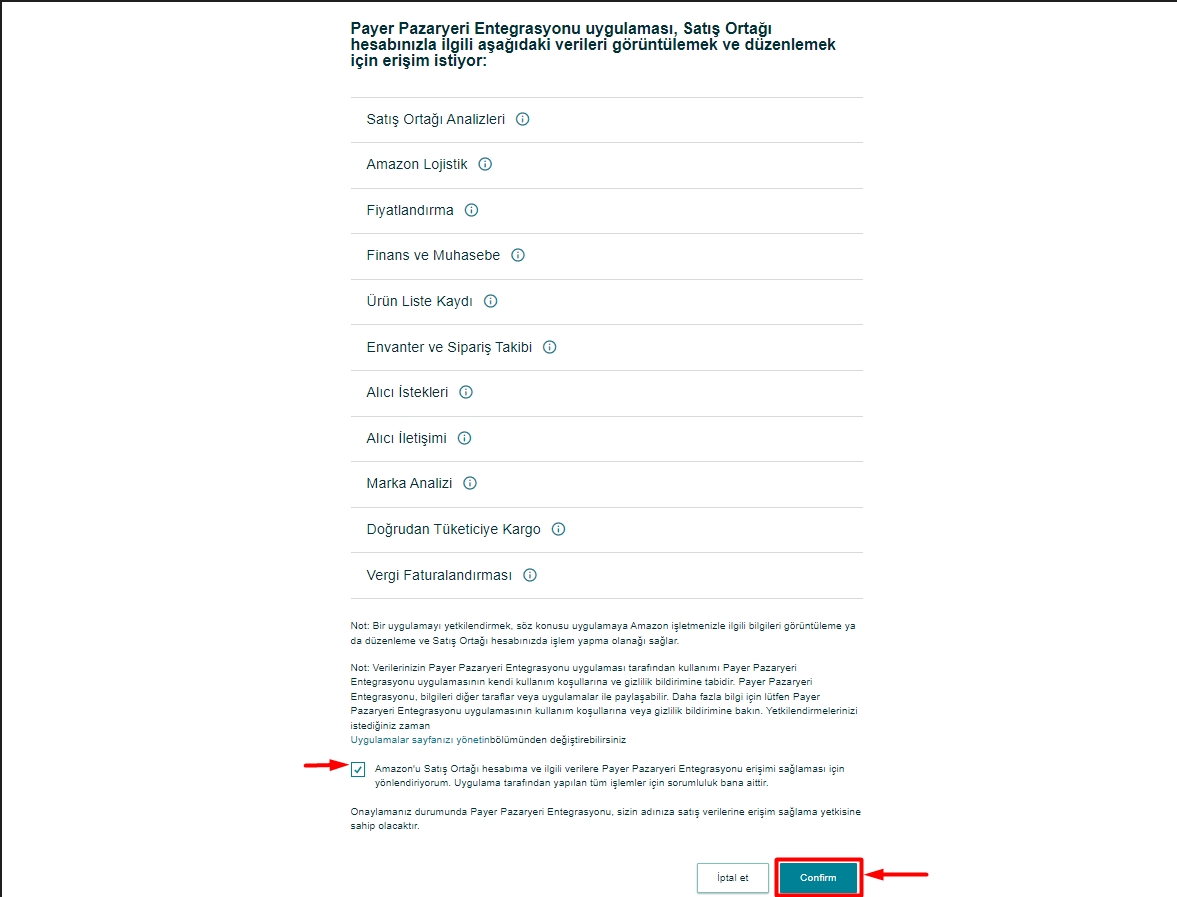
Entegrasyon başlatma işlemi tamamlanmış olur. Payer sisteminde Amazon ekranı artık aşağıdaki görselde olduğu gibi gözükecektir.
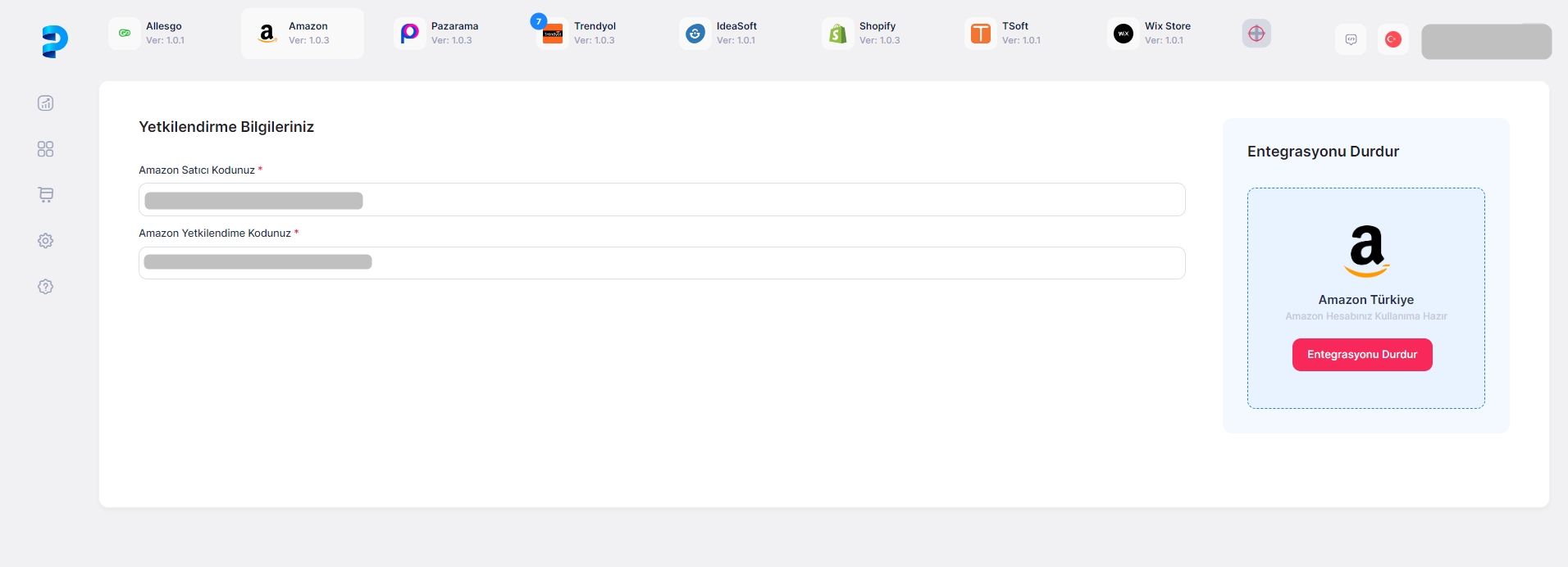
Amazon Gösterge Paneli
Amazon Gösterge Paneli'ni görüntülemek için Amazon üzerine gelip Gösterge Paneli seçeneğine tıklanır.
Gösterge paneli altında mağaza bazında siparişler ile ilgili istatiksel veriler görüntülenebilir. Paket kullanım istatistikleri görüntülenebilir. Mağazaya gelen siparişler, "Siparişler" alanında görüntülenir. Sipariş satırında "İşlemler" butonuna tıklayarak sipariş ile ilgili işlemler gerçekleştirilebilir.
Genel Arama bölümünden Numara, Müşteri gibi değerler ile arama yapılabilir. Sayfada gösterilecek kayıt sayısı sol alt kısımdan düzenlenebilir. Sağ al kısımdan sayfalar arası geçiş yapılabilir.
Pazaryeri Soruları alanından mağazaya sorulan sorular görüntülenebilir ve cevaplanabilir.
Amazon Sipariş Aktarımı
Amazon sipariş aktarımlarının başarılı bir şekilde gerçekleştirilmesi için ilk önce ürün aktarımı yapılması gerekmektedir. Yazının devamında ürün aktarımı alanına ulaşılabilir. Ürün aktarımı tamamlandıktan sonra Amazon Gösterge Panelinden Amazon Siparişleri Aktar butonuna tıklayarak varsayılan sistem ayarları ile siparişler aktarılır.
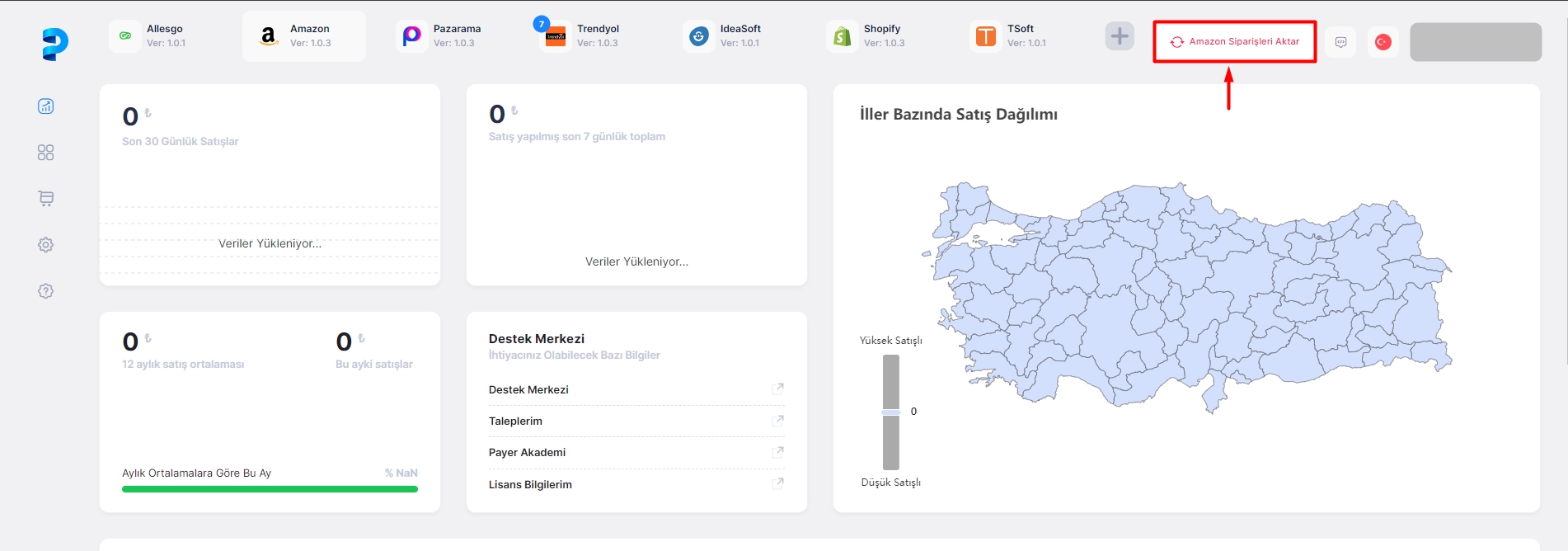
Amazon Sipariş Rapor Dosyası Yükleme
Amazon'da sipariş detaylarında Alıcı Bilgilerine, Kargo Bilgileri gibi alanlara ulaşılabilmesi için Sipariş Rapor Dosyası Yükleme işlemi yapılmalıdır. Amazon satıcı panelinde sol menüde yer alan Siparişler kısmının altında Siparişler > Sipariş Raporları sayfası seçilmelidir.
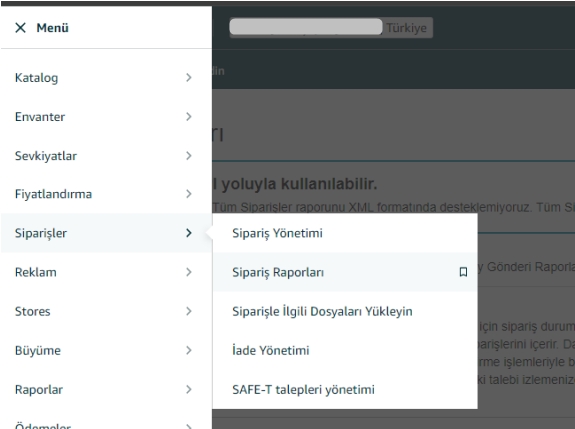
Raporlar sayfasına giriş yapıldıktan sonra Sipariş raporu sütunlarını ekle veya kaldır seçeneğine tıklanmalıdır.

Açılan İsteğe bağlı sutünlar listesinden aşağıda listelenen alanlarının aktif duruma getirilmesi gerekir.
Kargo hizmeti adı
Fatura
Sipariş kanalı
Kredi kartı
Kapıda ödeme
Kargoya veriliş tarihleri
Alıcı vergi tanımlayıcıları
Alıcı şirket adı
Gönderi durumu
Alıcı iptal talebinde bulundu
Sutün ayarlamaları tamamlandıktan sonra Sipariş Raporları sayfasından tarih seçimi yapılarak İste butonuna tıklanmalıdır.
İlgili rapor oluşturulduktan sonra text formatındaki rapor indirilir.
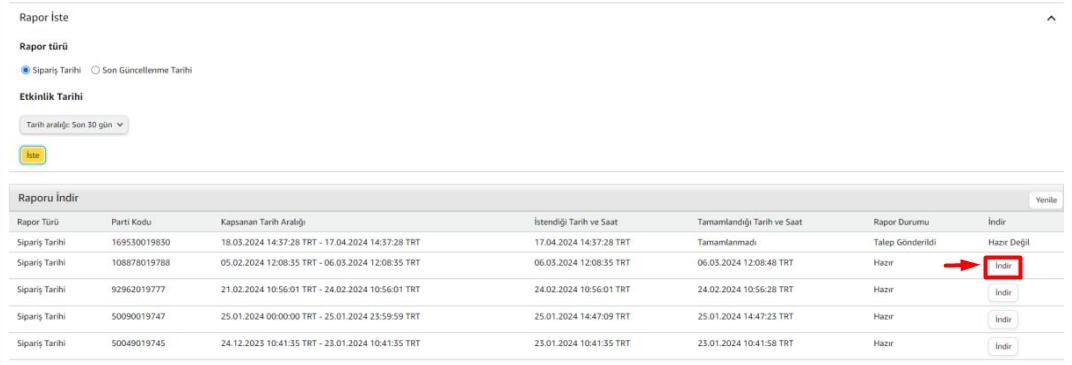
Payer tarafta rapor dosyası yükleme işlemi için Amazon Menüsü > Sipariş Rapor Dosyası Yükle butonuna tıklanır.
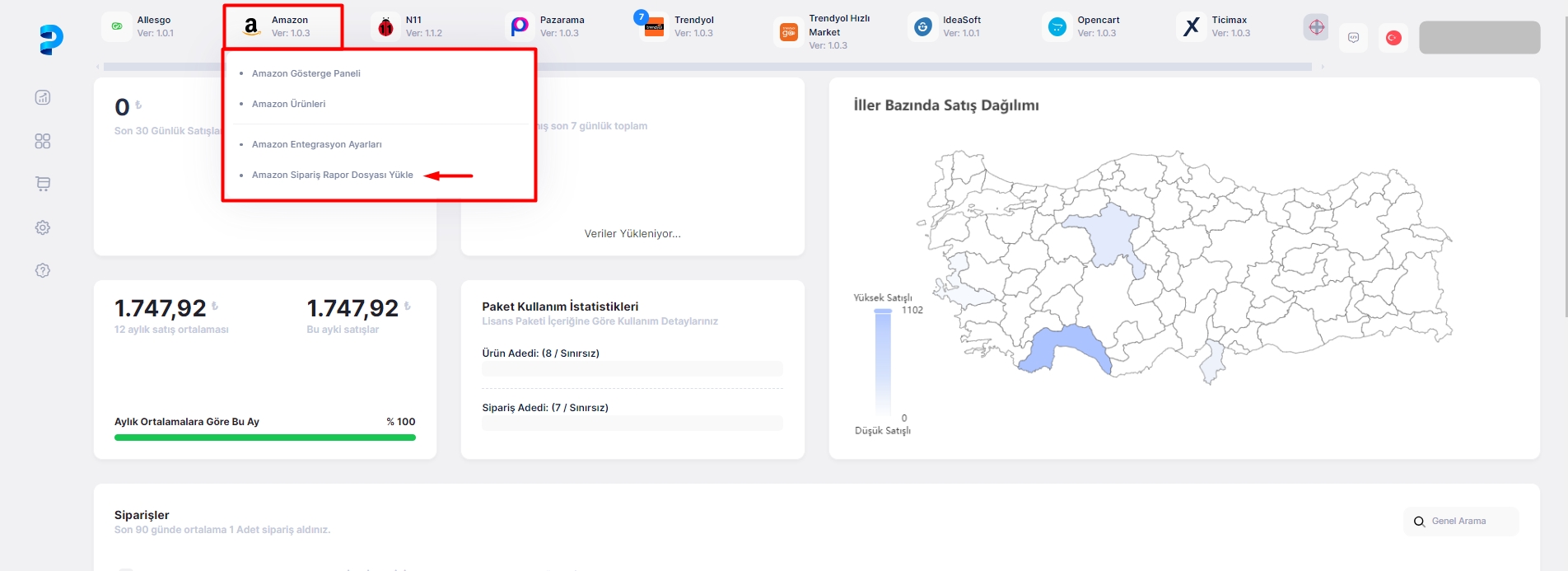
Açılan pencerede Dosya Seç butonuna tıklanarak indirilen rapor dosyası seçildikten sonra Güncelle butonuna tıklandığında sipariş rapor dosyası başarıyla Payer sistemine yüklenir.
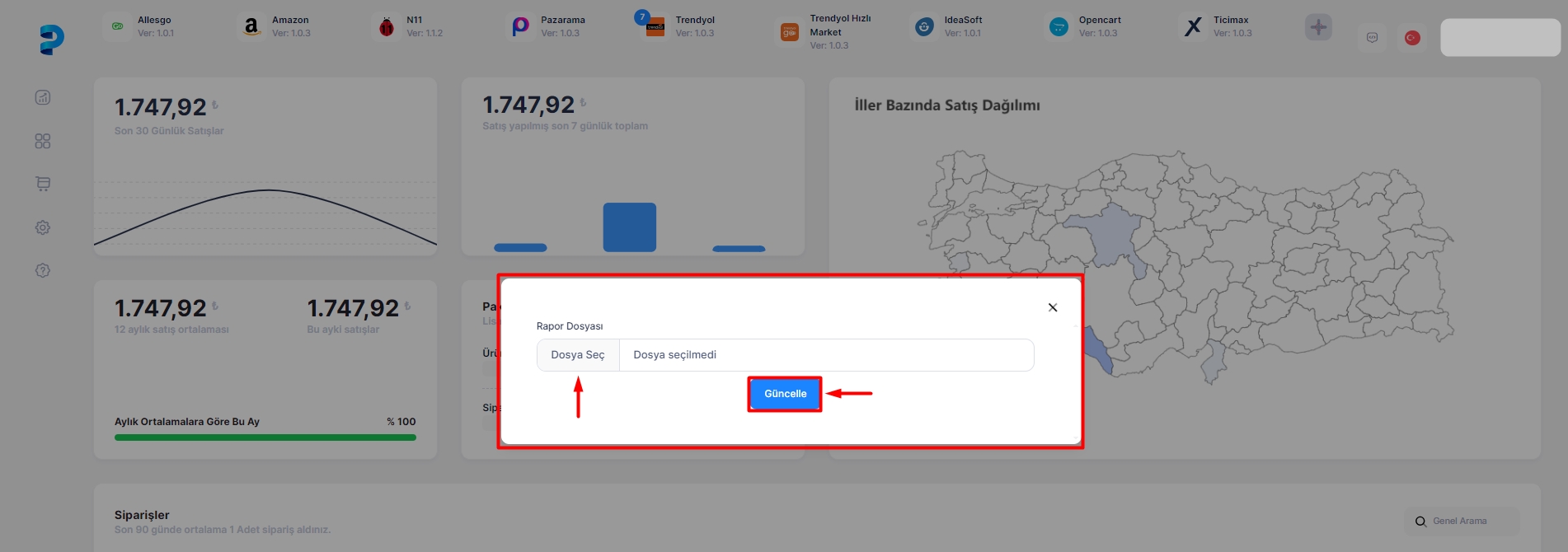
Amazon Ürün Aktarımı
Amazon ürünlerini Payer'e aktarmak için Amazon Menüsü > Amazon Ürünleri seçilir.
Açılan ekranda Payer'e aktarılmış olan Amazon ürünleri görüntülenebilir. Sağ üst köşede bulunan Amazon Ürünlerini Aktar butonuna tıklayarak Amazon ürünleri Payer'e aktarılabilir.
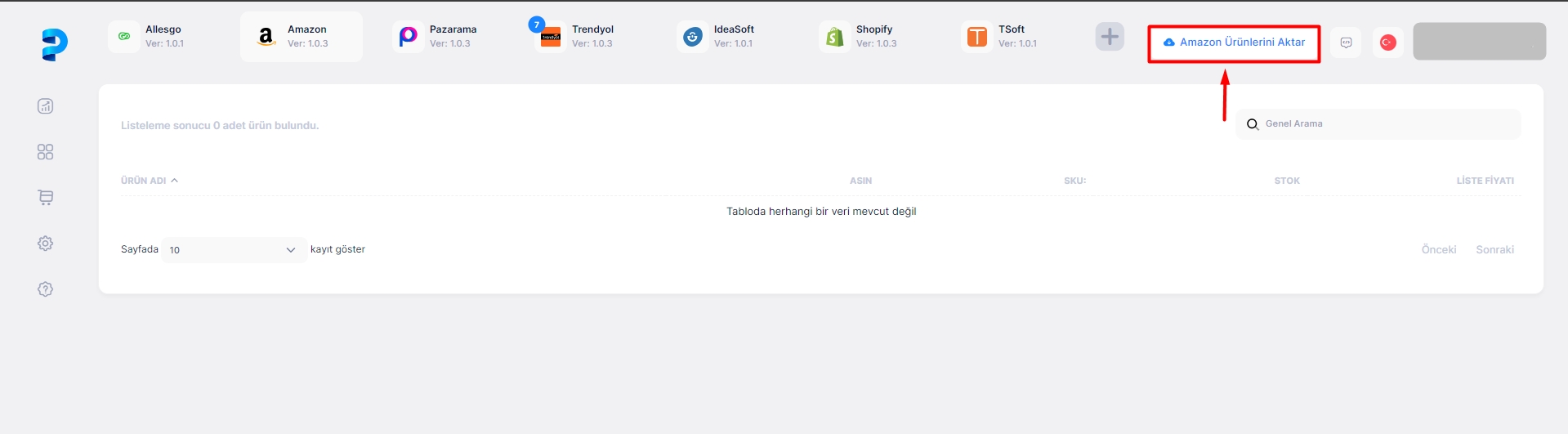
Last updated